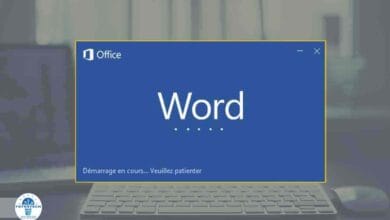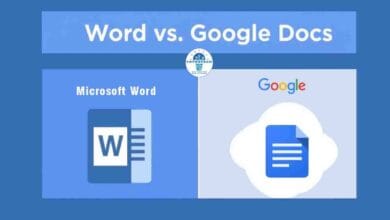Syntaxes fonctions Excel : Guide complet pratique
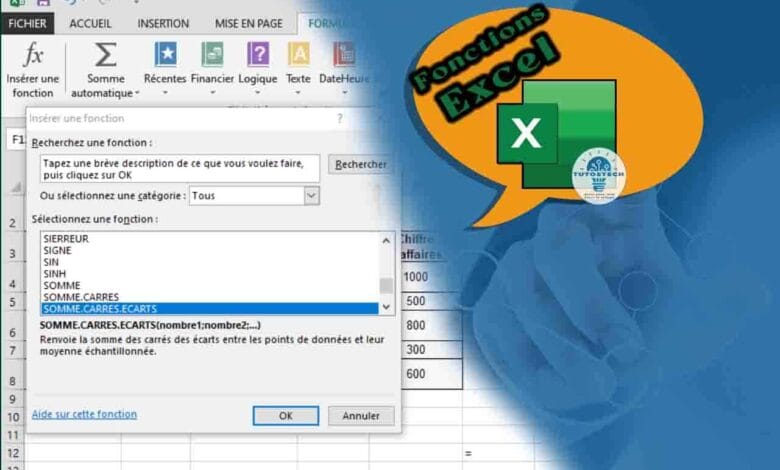
L’utilisation efficace d’Excel repose largement sur la maîtrise de ses fonctions. Alors, que vous soyez débutant ou utilisateur intermédiaire, comprendre les syntaxes des fonctions Excel les plus courantes est essentiel pour exploiter pleinement la puissance de ce tableur.
Cependant, dans cet article exhaustif, nous plongerons dans les méandres des formules Excel les plus utilisées. Plus particulièrement en décortiquant leur structure et en fournissant des exemples concrets d’application. Ainsi, nous présenterons ces fonctions Excel par catégorie.
En effet, notre objectif est de vous fournir un guide pratique que vous pourrez consulter régulièrement pour perfectionner vos compétences Excel. Que vous travailliez dans la finance, la gestion de projet, ou simplement que vous souhaitiez organiser vos données personnelles, ces connaissances vous permettront d’automatiser vos calculs et d’optimiser votre productivité.
Voir aussi :
- Interface Excel – Prise en main
- Comment utiliser les fonctions de calcul Excel ?
- Logiciels bureautique les plus couramment utilisés
- Comment filtrer les données dans une feuille Excel 2013 ?
- Comment exporter une feuille Excel en PDF ?
C’est quoi la syntaxe des fonctions Excel ?
Toutefois, avant de plonger dans les différentes fonctions, il est essentiel de comprendre ce qu’est la syntaxe d’une fonction dans Excel. En termes simples, la syntaxe d’une fonction est la structure que vous devez suivre pour que la fonction fonctionne correctement.
Une fonction Excel est généralement écrite sous la forme suivante : =NOM_FONCTION(argument1, argument2, …). Le nom de la fonction est suivi de parenthèses contenant les arguments nécessaires, séparés par des virgules. En somme, les arguments peuvent-être :
- Des références de cellules (A1, B2).
- Des plages de cellules (A1:A10).
- Des nombres ou du texte.
- D’autres fonctions (fonctions imbriquées).
Les opérateurs essentiels :
En effet, avant aussi d’aborder les fonctions complexes, maîtrisons les opérateurs de base. Car, Excel est un outil incontournable pour la gestion de données et les calculs. Cependant, pour tirer pleinement parti de ses fonctionnalités, il est crucial de comprendre les opérateurs Excel. Ces opérateurs sont utilisés dans les formules pour effectuer des calculs, comparer des valeurs et manipuler des données.
Et alors « Qu’est-ce qu’un opérateur dans Excel ?«
Un opérateur est un symbole ou une combinaison de symboles qui indique à Excel le type de calcul ou de comparaison à effectuer dans une formule. Il existe plusieurs types d’opérateurs dans Excel, notamment :
- Les opérateurs arithmétiques pour les calculs mathématiques.
- Les opérateurs de comparaison pour comparer des valeurs.
- Les opérateurs de texte pour manipuler des chaînes de caractères.
- Les opérateurs de référence pour travailler avec des plages de cellules.
Les opérateurs arithmétiques
Les opérateurs arithmétiques sont utilisés pour effectuer des calculs mathématiques de base tels que l’addition, la soustraction, la multiplication et la division. En effet, voici les principaux opérateurs arithmétiques dans Excel :
| Opérateur | Description | Exemple |
|---|---|---|
+ | Addition | =A1 + B1 |
- | Soustraction | =A1 - B1 |
* | Multiplication | =A1 * B1 |
/ | Division | =A1 / B1 |
^ | Exponentiation | =A1 ^ 2 |
% | Pourcentage | =A1 * 10% |
Exemples d’utilisation
- Addition : Si vous souhaitez additionner les valeurs des cellules A1 et B1, vous pouvez utiliser la formule suivante :
=A1 + B1- Multiplication : Pour multiplier les valeurs des cellules A1 et B1, utilisez :
=A1 * B1- Exponentiation : Si vous souhaitez élever la valeur de la cellule A1 au carré, utilisez :
=A1 ^ 2Les opérateurs de comparaison
Les opérateurs de comparaison permettent de comparer deux valeurs et de renvoyer un résultat booléen (VRAI ou FAUX). En effet, ces opérateurs sont souvent utilisés dans des formules conditionnelles comme SI.
| Opérateur | Description | Exemple |
|---|---|---|
= | Égal à | =A1 = B1 |
<> | Différent de | =A1 <> B1 |
> | Supérieur à | =A1 > B1 |
< | Inférieur à | =A1 < B1 |
>= | Supérieur ou égal à | =A1 >= B1 |
<= | Inférieur ou égal à | =A1 <= B1 |
Exemples d’utilisation
- Égal à : Si vous voulez vérifier si les valeurs de A1 et B1 sont égales, utilisez :
=A1 = B1Cette formule renverra VRAI si les valeurs sont égales, sinon FAUX.
- Supérieur à : Pour vérifier si la valeur de A1 est supérieure à celle de B1, utilisez :
=A1 > B1Cette formule renverra VRAI si A1 est supérieur à B1, sinon FAUX.
- Différent de : Si vous souhaitez vérifier si les valeurs de A1 et B1 sont différentes, utilisez :
=A1 <> B1Les opérateurs de texte
Les opérateurs de texte sont utilisés pour manipuler des chaînes de texte dans Excel. Le principal opérateur de texte est l’opérateur de concaténation, qui permet de combiner plusieurs chaînes de texte en une seule.
| Opérateur | Description | Exemple |
|---|---|---|
& | Concaténation | =A1 & B1 |
Exemples d’utilisation
- Concaténation : Si vous souhaitez combiner le texte des cellules A1 et B1, utilisez :
=A1&B1
Si A1 contient « Bonjour » et B1 contient « Monde », le résultat sera « BonjourMonde ».
- Ajout d’un espace : Pour ajouter un espace entre les deux chaînes de texte, utilisez :
=A1&" "&B1
Cela renverra « Bonjour Monde ».
Les opérateurs de référence
Les opérateurs de référence sont utilisés pour travailler avec des plages de cellules dans Excel. Ils permettent de définir des plages, d’intersecter des plages ou de les combiner.
| Opérateur | Description | Exemple |
|---|---|---|
: | Plage de cellules | =SOMME(A1:A10) |
, | Union de plages | =SOMME(A1:A10, B1:B10) |
| Intersection de plages | =A1:A10 B1:B10 |
Exemples d’utilisation
- Plage de cellules : Pour additionner les valeurs de la plage A1 à A10, utilisez :
=SOMME(A1:A10)- Union de plages : Si vous souhaitez additionner les valeurs des plages A1:A10 et B1:B10, utilisez :
=SOMME(A1:A10, B1:B10)- Intersection de plages : Pour trouver l’intersection des plages A1:A10 et B1:B10, utilisez :
=A1:A10 B1:B10Les opérateurs logiques
Les opérateurs logiques sont utilisés pour effectuer des tests logiques dans Excel. Ils sont souvent utilisés avec des fonctions conditionnelles comme SI, ET et OU.
| Opérateur | Description | Exemple |
|---|---|---|
ET | Renvoie VRAI si toutes les conditions sont vraies | =ET(A1>10, B1<5) |
OU | Renvoie VRAI si au moins une condition est vraie | =OU(A1>10, B1<5) |
NON | Inverse le résultat d’une condition | =NON(A1>10) |
Exemples d’utilisation
- ET : Si vous souhaitez vérifier si A1 est supérieur à 10 et B1 est inférieur à 5, utilisez :
=ET(A1>10, B1<5)Cette formule renverra VRAI si les deux conditions sont vraies, sinon FAUX.
- OU : Pour vérifier si A1 est supérieur à 10 ou si B1 est inférieur à 5, utilisez :
=OU(A1>10, B1<5)Cette formule renverra VRAI si l’une des conditions est vraie.
- NON : Si vous souhaitez inverser le résultat d’une condition, utilisez :
=NON(A1>10)Si A1 est supérieur à 10, cette formule renverra FAUX, sinon elle renverra VRAI.
Pourquoi maîtriser les syntaxes fonctions Excel est essentiel ?
Excel est bien plus qu’un simple tableur. Grâce à ses fonctions intégrées, vous pouvez automatiser des calculs complexes, analyser des données volumineuses et créer des rapports détaillés en quelques clics. Ainsi, la maîtrise des syntaxes fonctions Excel vous permet de :
- Tout d’abord de Gagner du temps en automatisant les tâches répétitives.
- Ensuite de Réduire les erreurs humaines dans les calculs.
- Mais aussi d’Analyser des données complexes avec facilité.
- Enfin de Créer des tableaux de bord et des rapports dynamiques.
Comment appliquer les syntaxes des fonctions Excel ?
Ah, les joies des fonctions Excel et de leurs syntaxes parfois complexes ! Lorsque vous travaillez avec des fonctions dans Excel, il est essentiel de comprendre comment appliquer correctement leur syntaxe pour obtenir les résultats souhaités.
Tout d’abord, il est important de noter que chaque fonction Excel a sa propre syntaxe spécifique qui indique comment la fonction doit-être écrite pour fonctionner correctement. Noté que, la syntaxe d’une fonction Excel comprend le nom de la fonction, des parenthèses ouvrantes et fermantes, des arguments séparés par des virgules, et parfois des opérateurs ou des valeurs à inclure.
En effet, voici dans les sections ci-dessous, une sélection des syntaxes fonctions Excel les plus essentielles :
Fonctions mathématiques et trigonométriques
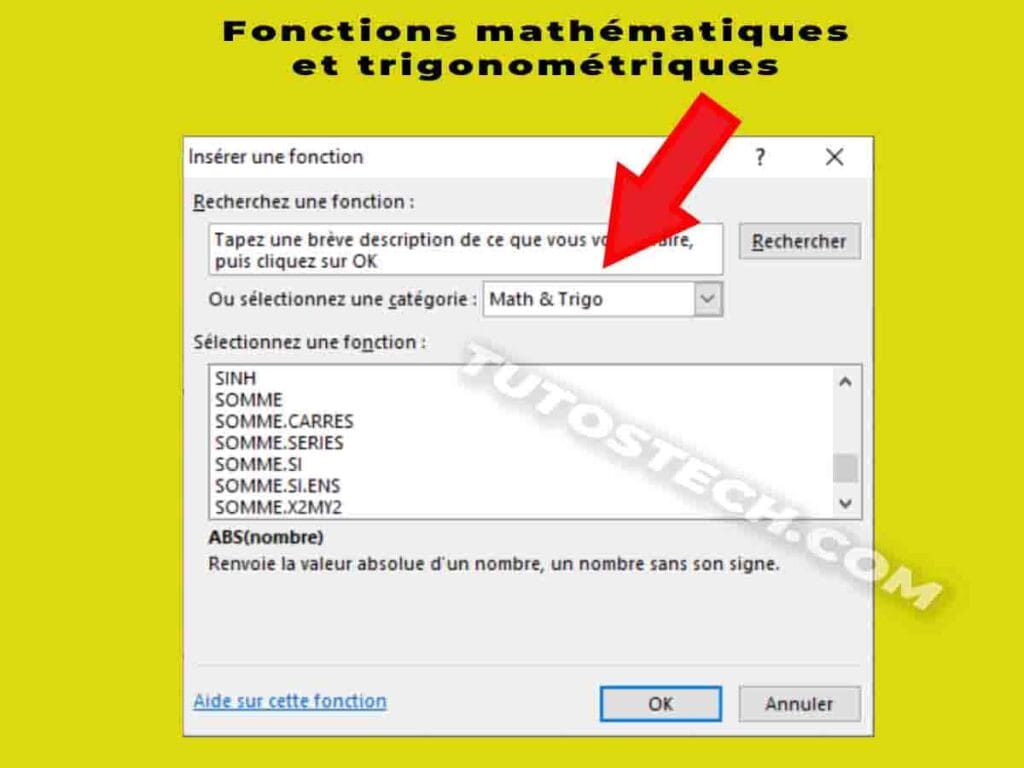
Les fonctions mathématiques et trigonométriques sont parmi les plus utilisées dans Excel. Par exemple, la fonction SOMME permet d’additionner une série de valeurs. Sa syntaxe est : =SOMME(nombre1, [nombre2], …), où nombre1 est obligatoire et représente le premier nombre ou la plage de cellules à additionner, et nombre2 est facultatif.
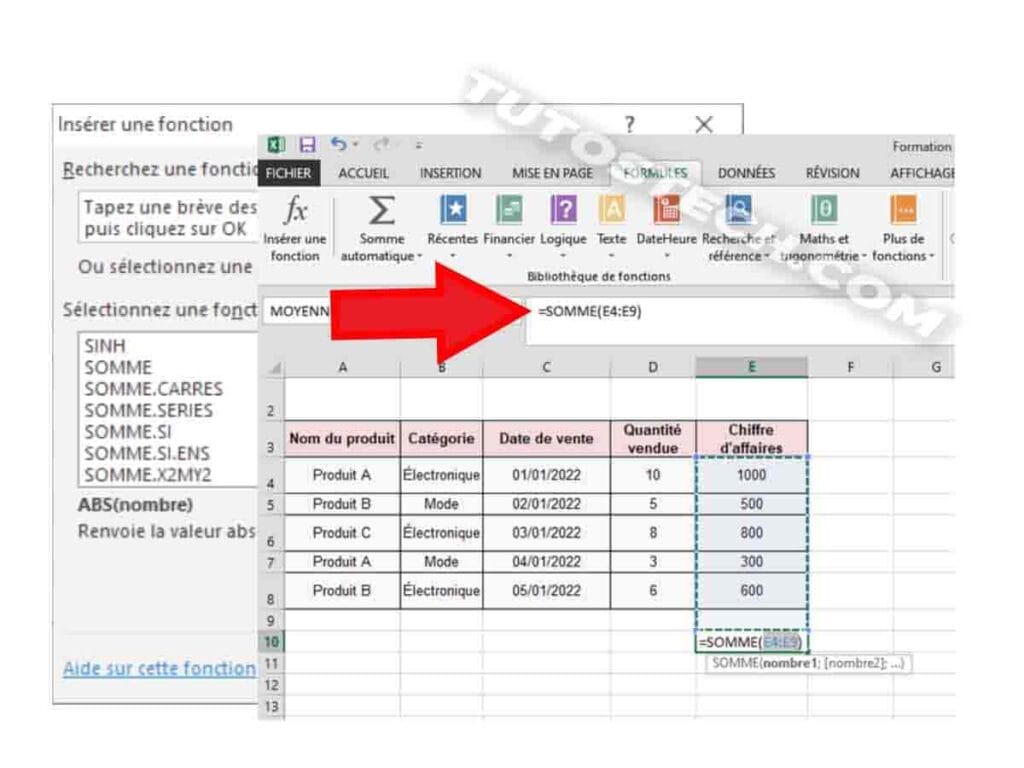
Une autre fonction très utilisée est MOYENNE, qui calcule la moyenne de plusieurs nombres : =MOYENNE(nombre1, [nombre2], …).
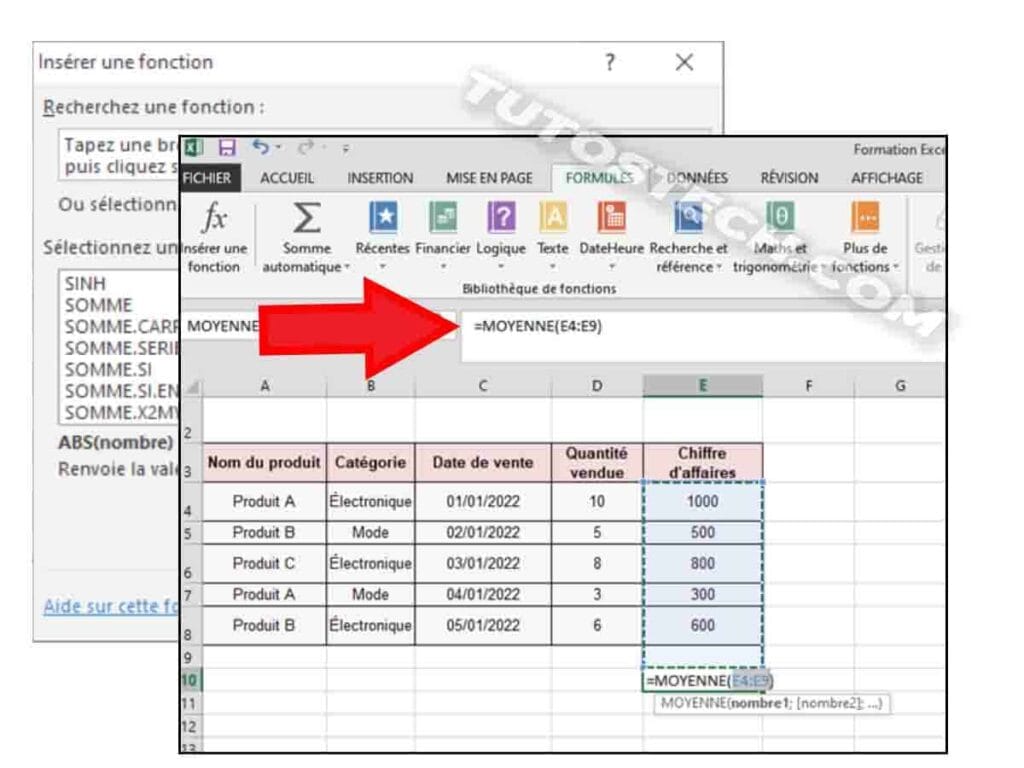
Les fonctions trigonométriques comme SIN, COS et TAN sont également d’une grande utilité. Surtout dans les domaines scientifiques et d’ingénierie. Par exemple, pour calculer le sinus d’un angle en radians, vous pouvez utiliser la syntaxe : =SIN(angle).
Fonctions de recherche et de référence

Les fonctions de recherche et de référence sont incontournables pour quiconque travaille avec de grandes quantités de données. La fonction RECHERCHEV est particulièrement populaire. Sa syntaxe est : =RECHERCHEV(valeur_cherchée, table_array, numéro_index_colonne, [valeur_proche]). Toutefois, ici, valeur_cherchée est la valeur que vous souhaitez trouver, table_array est la plage de cellules dans laquelle rechercher, et numéro_index_colonne spécifie la colonne de la plage contenant la valeur à renvoyer.
Il existe également la fonction INDEX, qui permet d’extraire une valeur d’une table en fonction de sa position. Sa syntaxe est : =INDEX(table_array, ligne_num, [colonne_num]). Cela en fait une fonction extrêmement flexible pour la gestion des données.
Fonctions logiques
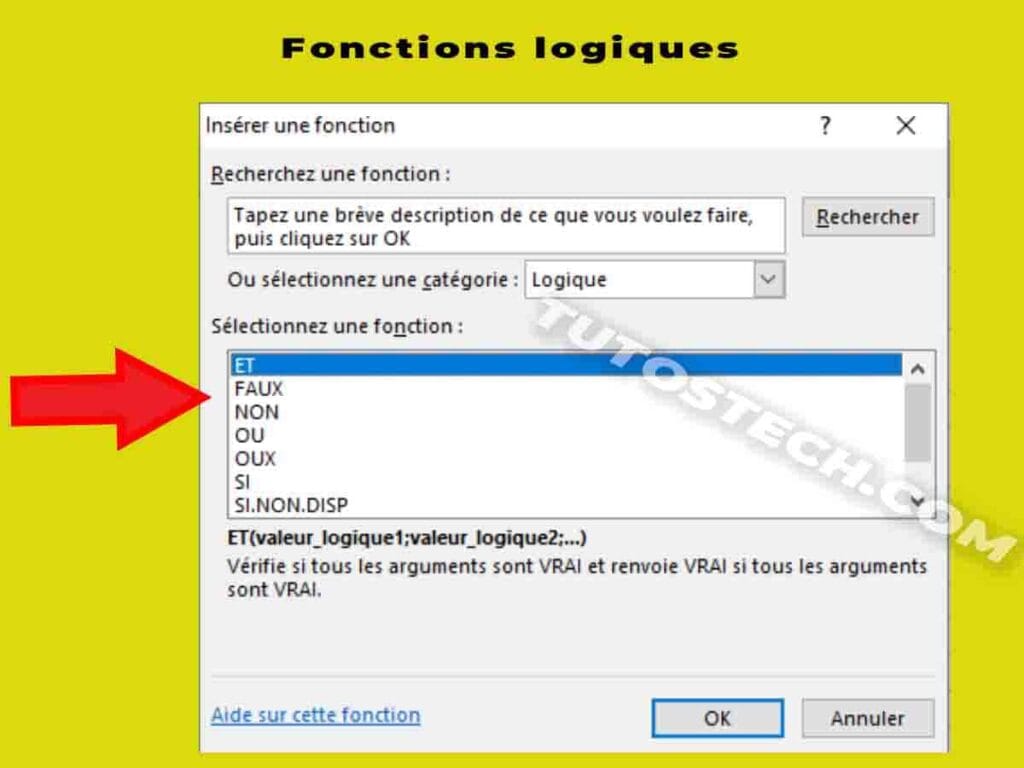
Les fonctions logiques sont essentielles pour effectuer des tests conditionnels. La fonction SI est emblématique dans ce domaine : sa syntaxe est =SI(test_logique, valeur_si_vrai, [valeur_si_faux]). Cela signifie que vous pouvez définir une condition et spécifier des résultats différents selon que la condition est vraie ou fausse.
Pour des tests plus complexes, la fonction ET permet de vérifier plusieurs conditions à la fois : =ET(condition1, [condition2], …).
Une autre fonction logique utile est OU, qui vérifie si au moins une des conditions est vraie : =OU(condition1, [condition2], …). Ces fonctions permettent aux utilisateurs d’Excel de créer des formules dynamiques et adaptées aux besoins spécifiques de leurs analyses.
Fonctions de texte
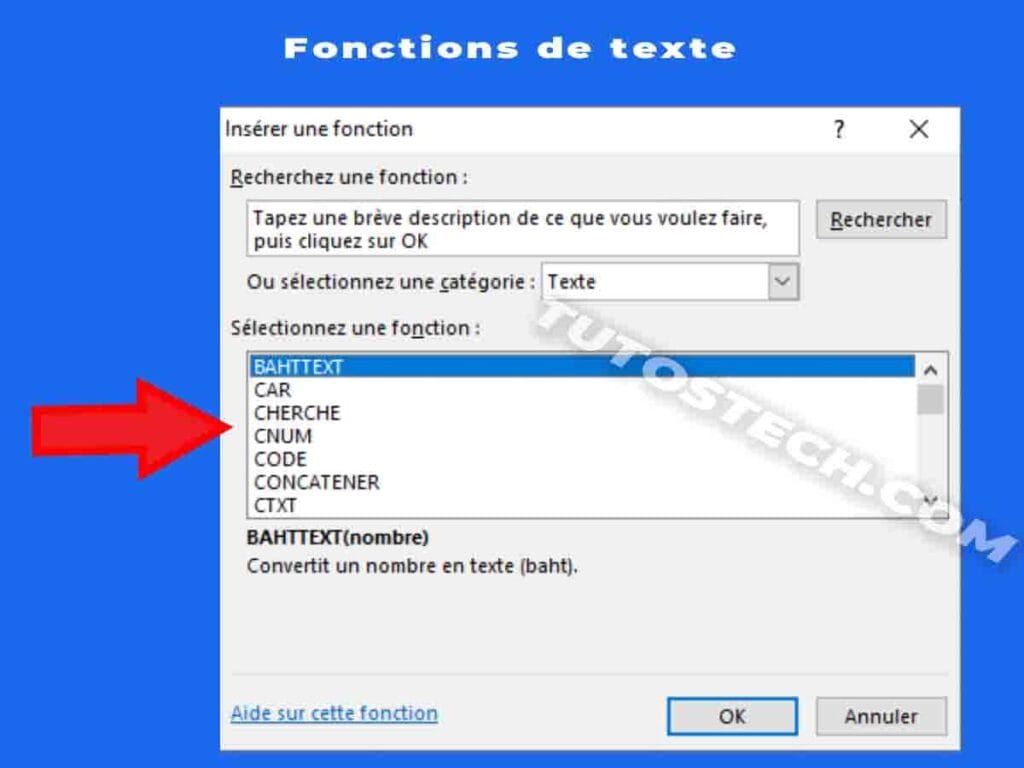
Les fonctions de texte permettent de manipuler et d’analyser des chaînes de caractères. La fonction CONCATENER (ou CONCAT dans les versions récentes d’Excel) permet de combiner plusieurs chaînes en une seule : =CONCATENER(texte1, [texte2], …).
Pour extraire une partie d’une chaîne, la fonction GAUCHE est très pratique : =GAUCHE(texte, [nombre_de_caractères]), où texte est la chaîne d’origine et nombre_de_caractères est le nombre de caractères à extraire à partir de la gauche.
Fonctions de date et heure

Enfin, les fonctions de date et heure sont cruciales pour gérer des données temporelles. La fonction AUJOURDHUI renvoie la date actuelle et sa syntaxe est simple : =AUJOURDHUI(). Si vous souhaitez obtenir l’heure actuelle, la fonction MAINTENANT sera votre alliée : =MAINTENANT().
Ainsi, pour calculer la différence entre deux dates, la fonction DATEDIF est utile : =DATEDIF(date_début, date_fin, unité), où unité peut-être « Y » pour les années, « M » pour les mois, ou « D » pour les jours.
Conclusion
En conclusion, les fonctions Excel sont des outils inestimables pour manipuler et analyser des données. Car, en comprenant et en maîtrisant la syntaxe de ces fonctions, vous augmentez considérablement votre efficacité et votre capacité à réaliser des analyses précises et pertinentes.
Alors, que vous soyez un professionnel cherchant à optimiser vos rapports ou un étudiant désirant simplifier vos calculs, la maîtrise des syntaxes des fonctions Excel vous permettra de laisser derrière vous la concurrence. Puisque, l’apprentissage continu de ces outils vous aidera à naviguer dans le monde de l’analyse de données avec aisance et confiance.
C’est ainsi que, pour aller plus loin, vous pouvez toujours poser des questions à un expert de la Communauté technique Excel ou obtenir une assistance dans la Communauté de support.